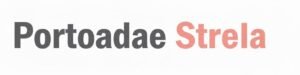Amazon è uno dei più grandi rivenditori al mondo. Il gigante dei rivenditori online ti consente di acquistare di tutto, dai generi alimentari ai tablet Fire convenienti.
Tuttavia, per arrivare ovunque sulla piattaforma, avrai bisogno di una carta di credito o debito aggiornata per i tuoi acquisti.
Anche se a volte perdiamo traccia del nostro metodi di pagamento registratisoprattutto dopo aver cambiato conto bancario o aver recentemente annullato una carta.
Per fortuna, puoi eliminare facilmente il tuo metodo di pagamento sul sito web o sull’app mobile. I passaggi variano leggermente a seconda che utilizzi il browser desktop, un’app Android o iOS o un browser mobile.
La nostra guida ti mostra come eliminare la tua carta di credito o debito su tutti i dispositivi di uso comune.
Come eliminare una carta di credito o debito da Amazon sul tuo browser desktop
Molte persone ritengono che l’esperienza di acquisto online sia sempre più comoda su un PC desktop, soprattutto perché è possibile accedere al sito Web dal proprio browser Web preferito.
Se questo è il tuo metodo preferito di acquisto online, ecco come rimuovere la tua carta di debito o credito:
-
Visita il sito web di Amazon nel browser ed effettua l’accesso.
-
Nell’angolo in alto a destra, passa il mouse sopra Conti ed elenchiquindi fare clic su Account per andare alla pagina del tuo account.
-
Selezionare I tuoi pagamenti.
-
Sotto Carte e contiscegli la carta di debito che desideri rimuovere dal tuo account. Le informazioni sulla carta vengono visualizzate sulla destra.
-
Clic Modificare per visualizzare una finestra di dialogo per modificare il metodo di pagamento.
-
Nell’angolo inferiore sinistro della finestra di dialogo, fare clic su Rimuovi dal portafoglio.
-
Per confermare la tua scelta, clicca Rimuovere.
Vedrai una conferma nella parte superiore della pagina che dice: “Il tuo metodo di pagamento è stato rimosso con successo”.
Come eliminare una carta di credito o debito da Amazon nelle app Android e iOS
Se il tuo modo preferito per fare acquisti su Amazon è sul tuo telefono cellulare, le app Android e iOS hanno funzionalità di account simili al sito Web desktop.
Puoi anche utilizzare l’app Amazon per eliminare una carta dal tuo account. Ecco come:
-
Apri il Acquisti su Amazon app.
-
Tocca il profilo icona nella parte inferiore dello schermo.
-
Scorri verso il basso fino a Il tuo conto sezione e toccare I tuoi pagamenti.
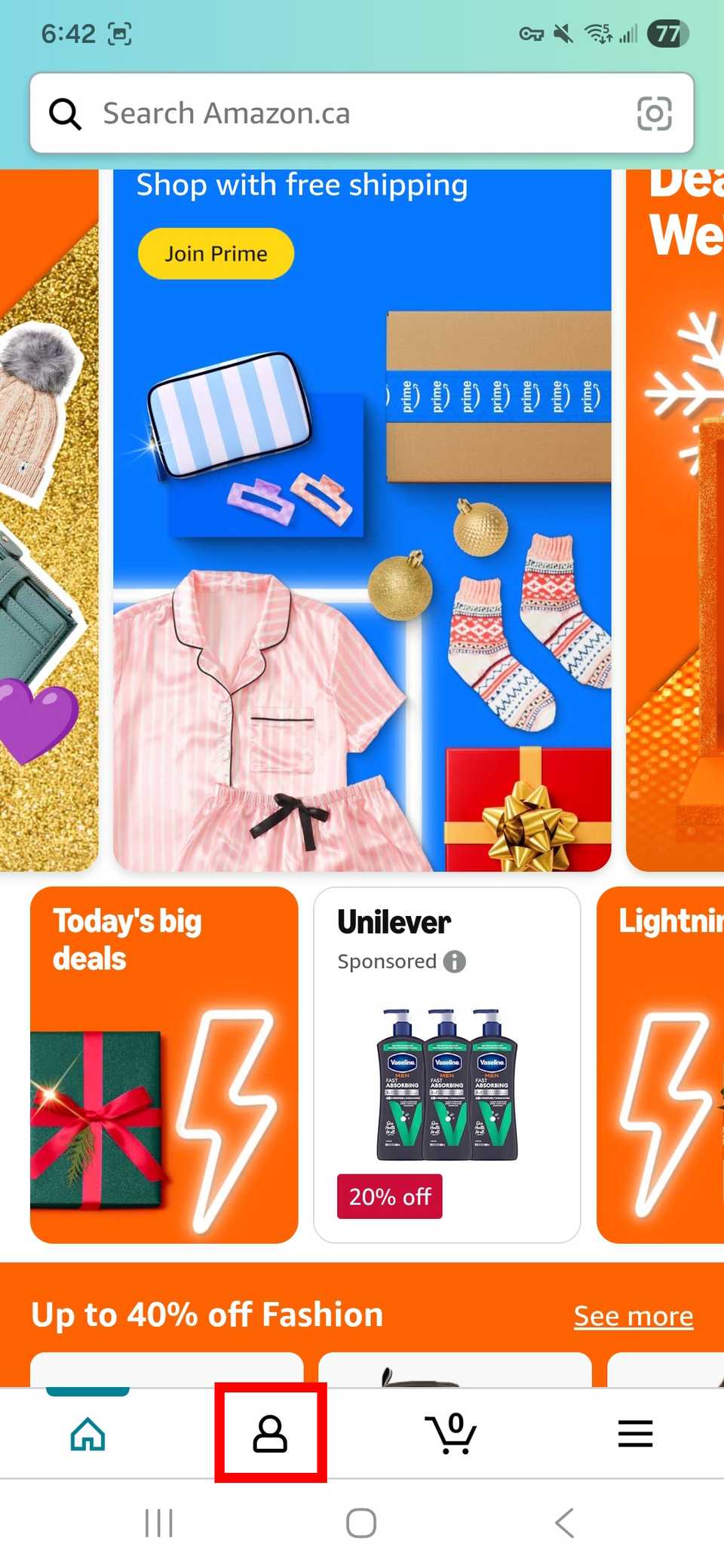
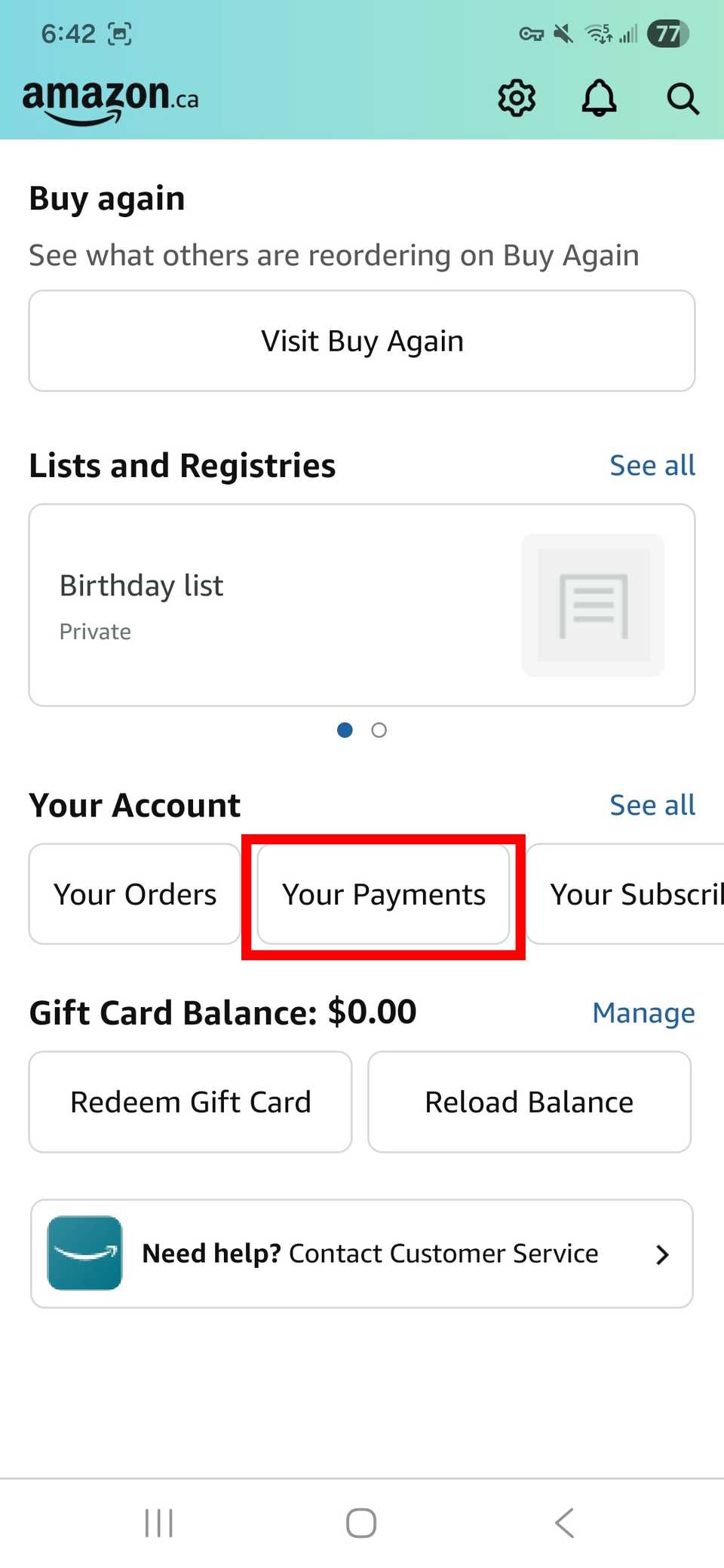
-
Sotto Carte e contiscegli la carta che desideri rimuovere.
-
Sul lato destro, tocca Modificare.
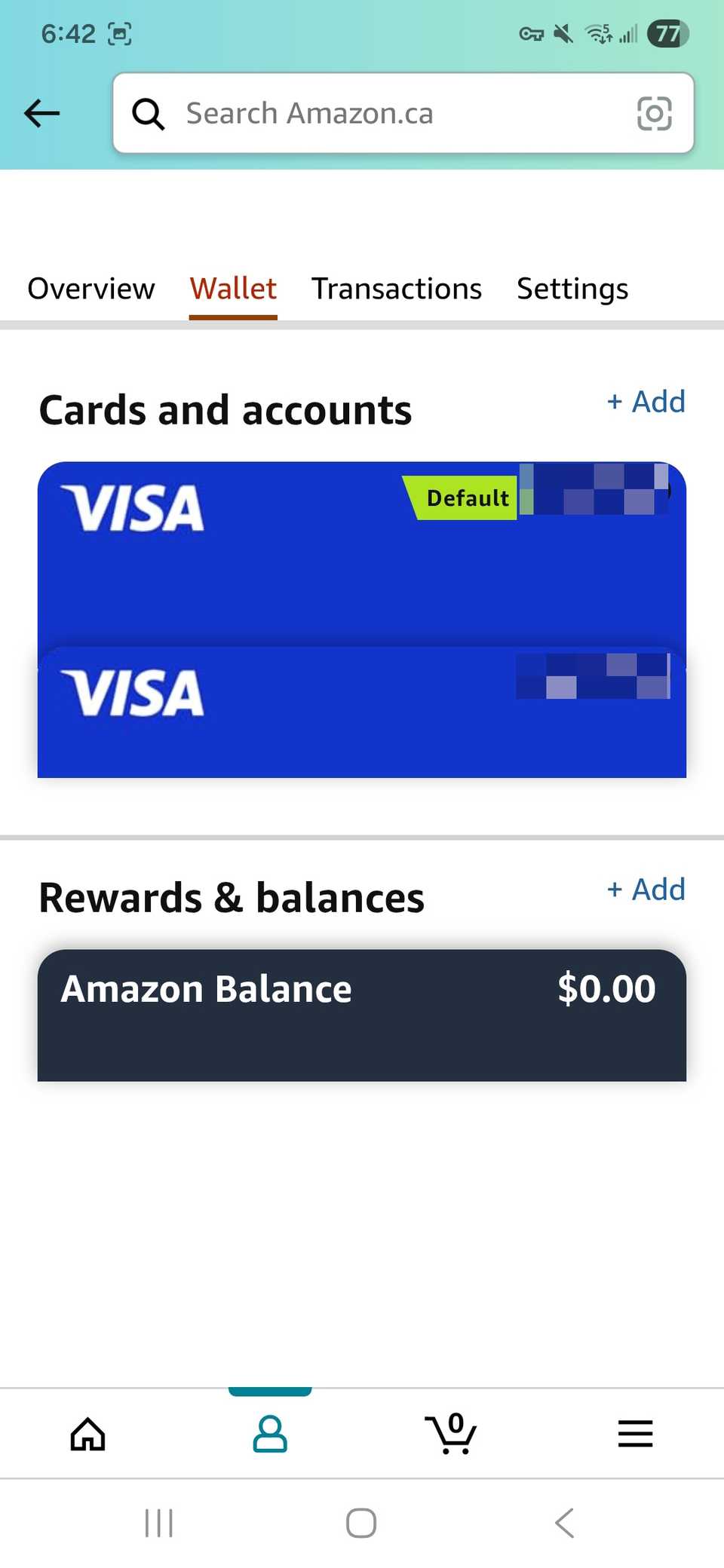
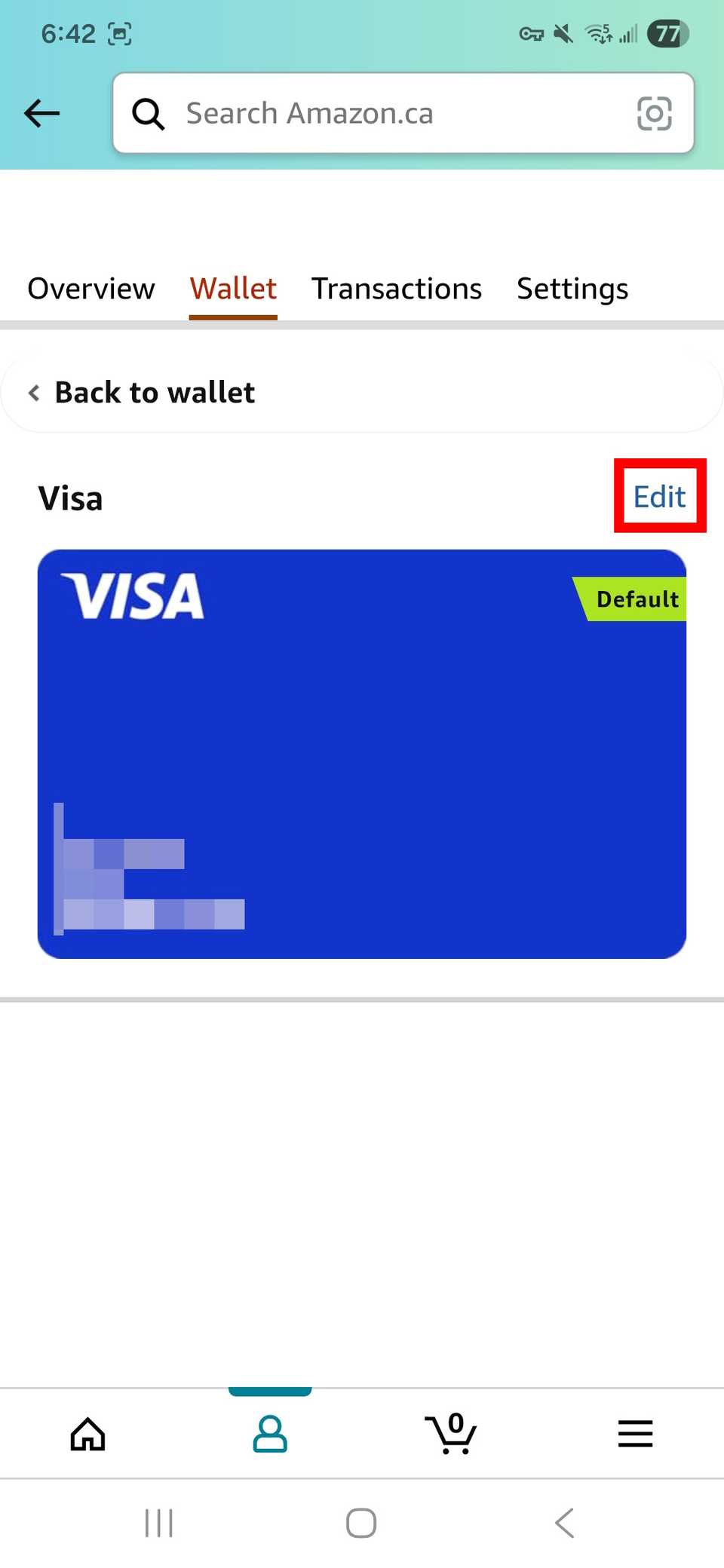
-
In basso, tocca Rimuovi dal portafoglio.
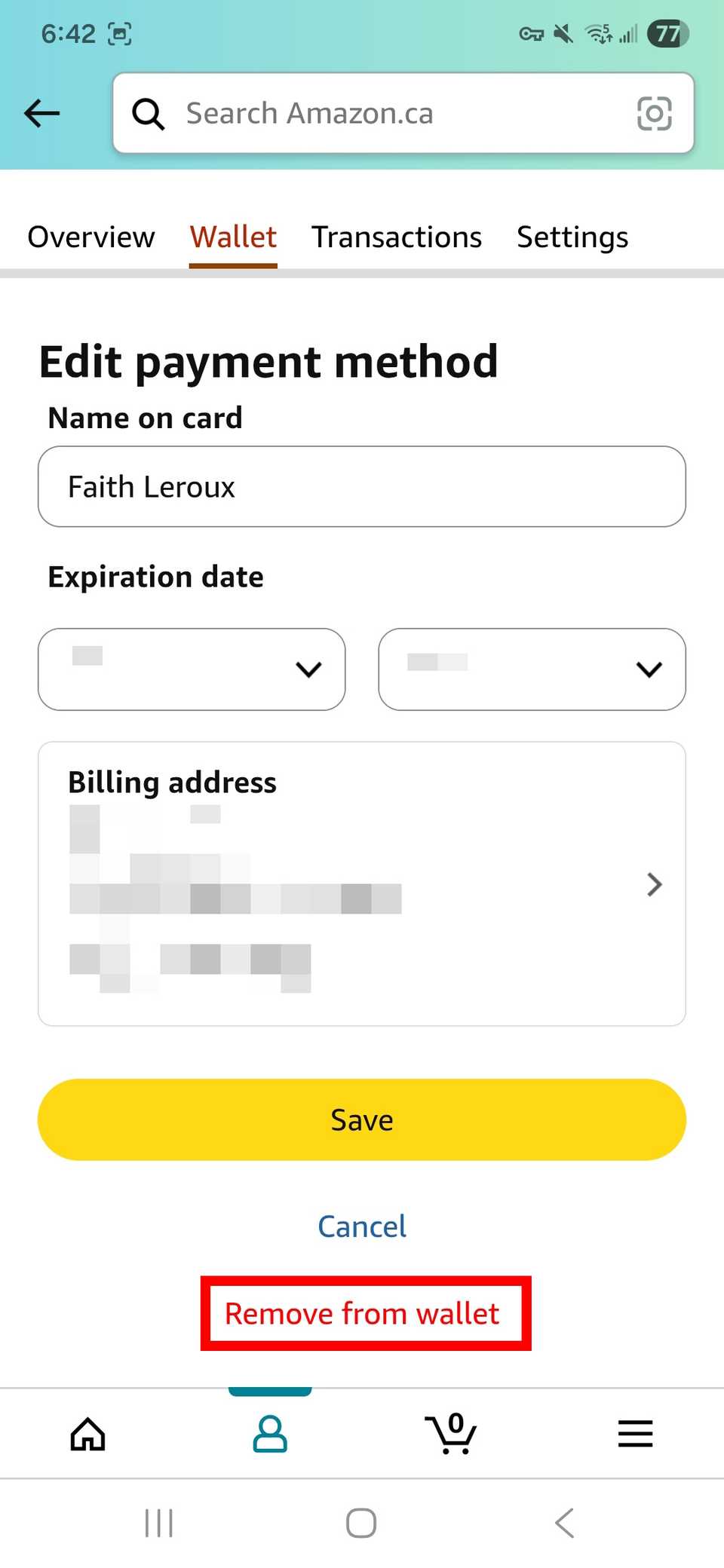
-
Nella schermata di conferma, toccare Rimuovere.
Nella parte superiore della pagina viene visualizzata una conferma che dice: “Il tuo metodo di pagamento è stato rimosso con successo”.
Come eliminare una carta di credito o debito da Amazon sul browser mobile del tuo telefono
Non tutti vogliono installare un’app per ogni servizio online che utilizzano.
Se sei tu, visita il sito Web di Amazon sul browser del tuo dispositivo mobile. Il sito Web ti consente anche di connetterti alle funzionalità dell’account Amazon.
Puoi rimuovere la tua carta di debito o di credito procedendo nel seguente modo:
-
Dopo aver effettuato l’accesso al sito Web di Amazon, tocca il nome del tuo account nell’angolo in alto a destra.
-
Accanto al Il tuo conto intestazione, tocca Vedi tutto.
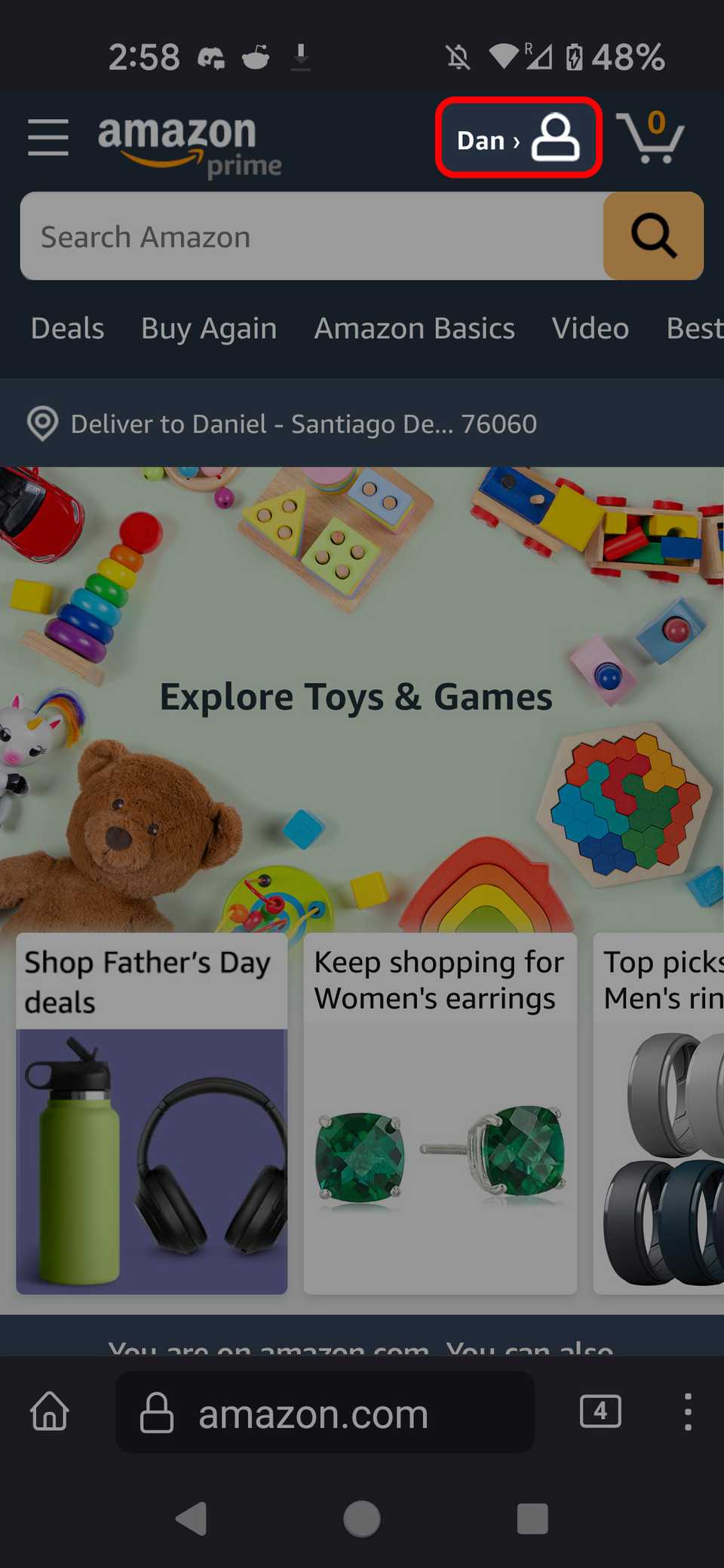
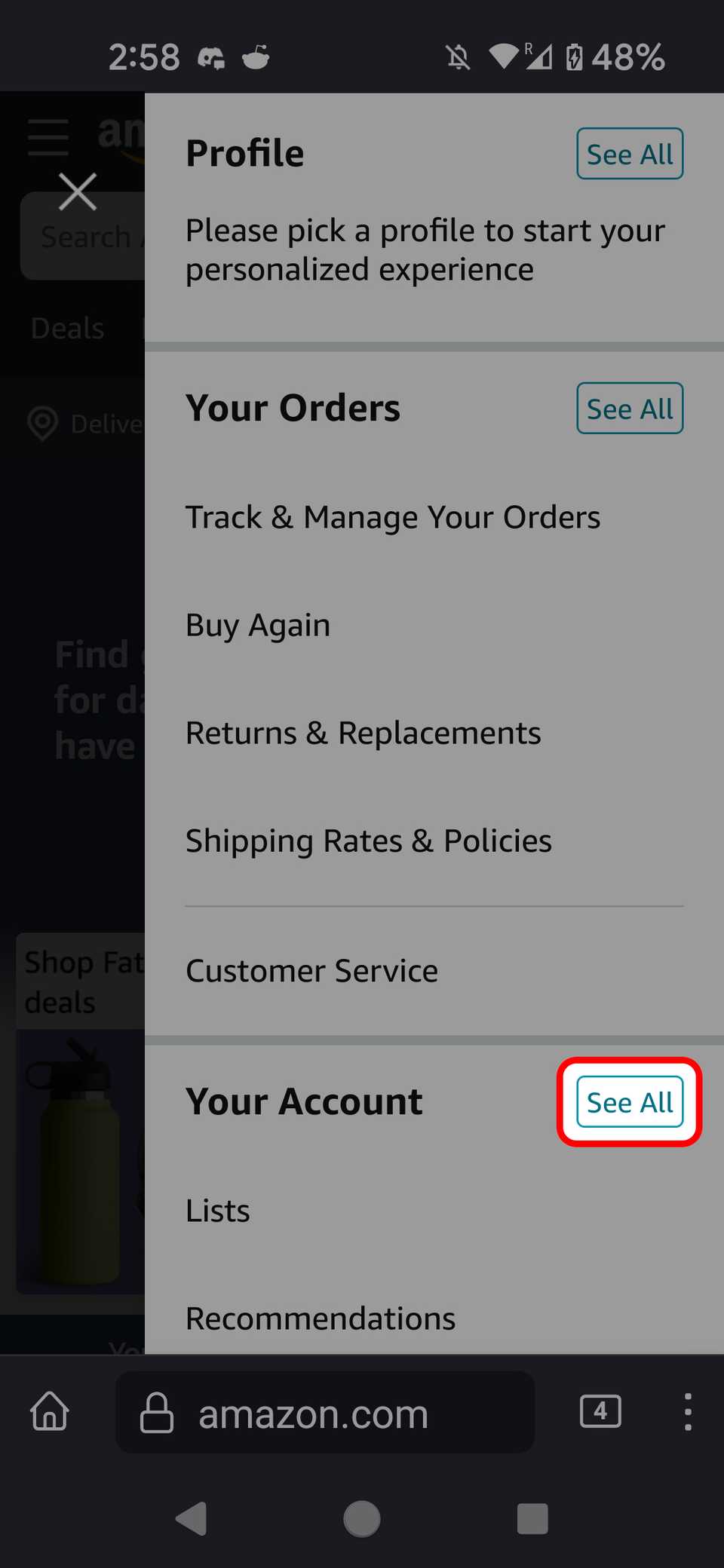
-
Scorri verso il basso fino a Pagamenti sezione e toccare I tuoi pagamenti.
-
Sotto Carte e contiseleziona la carta che desideri rimuovere.
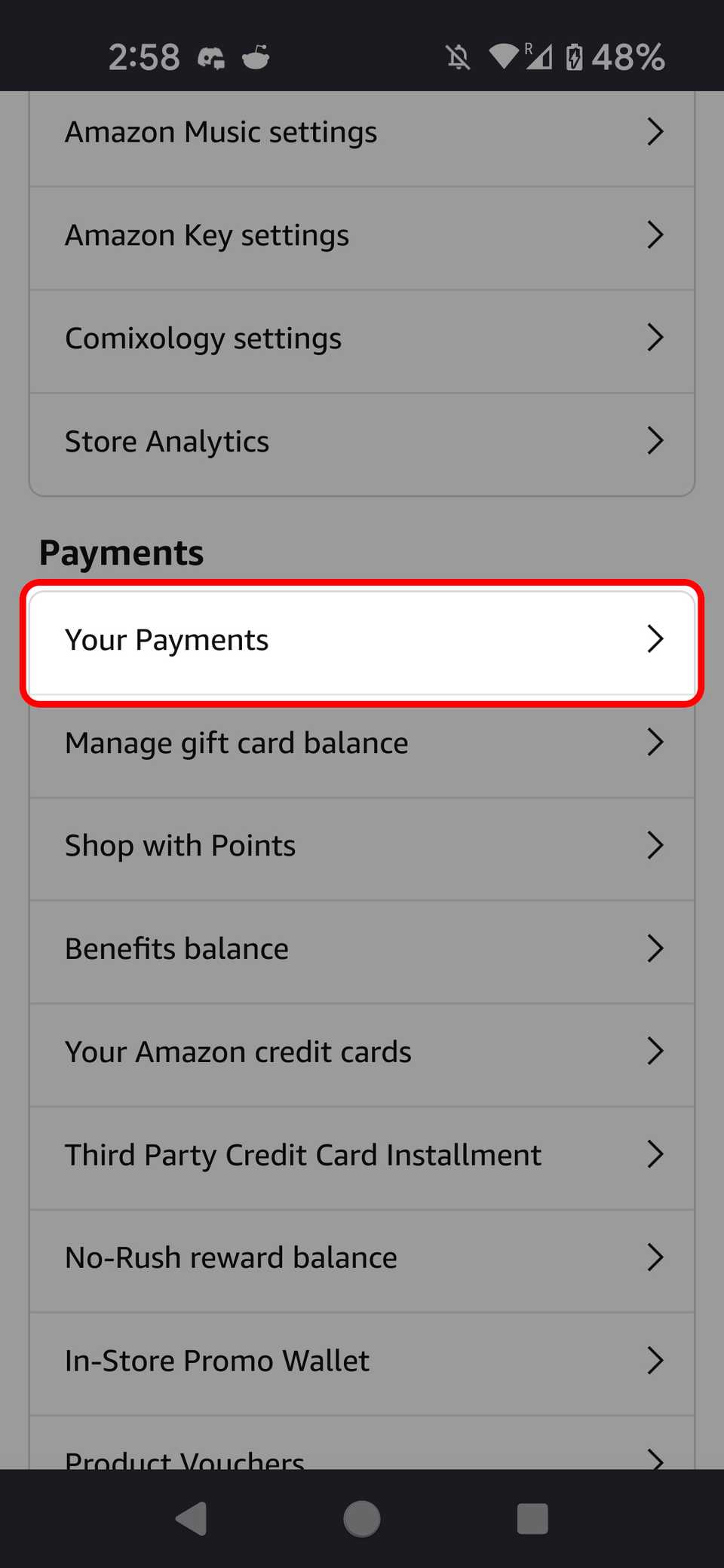
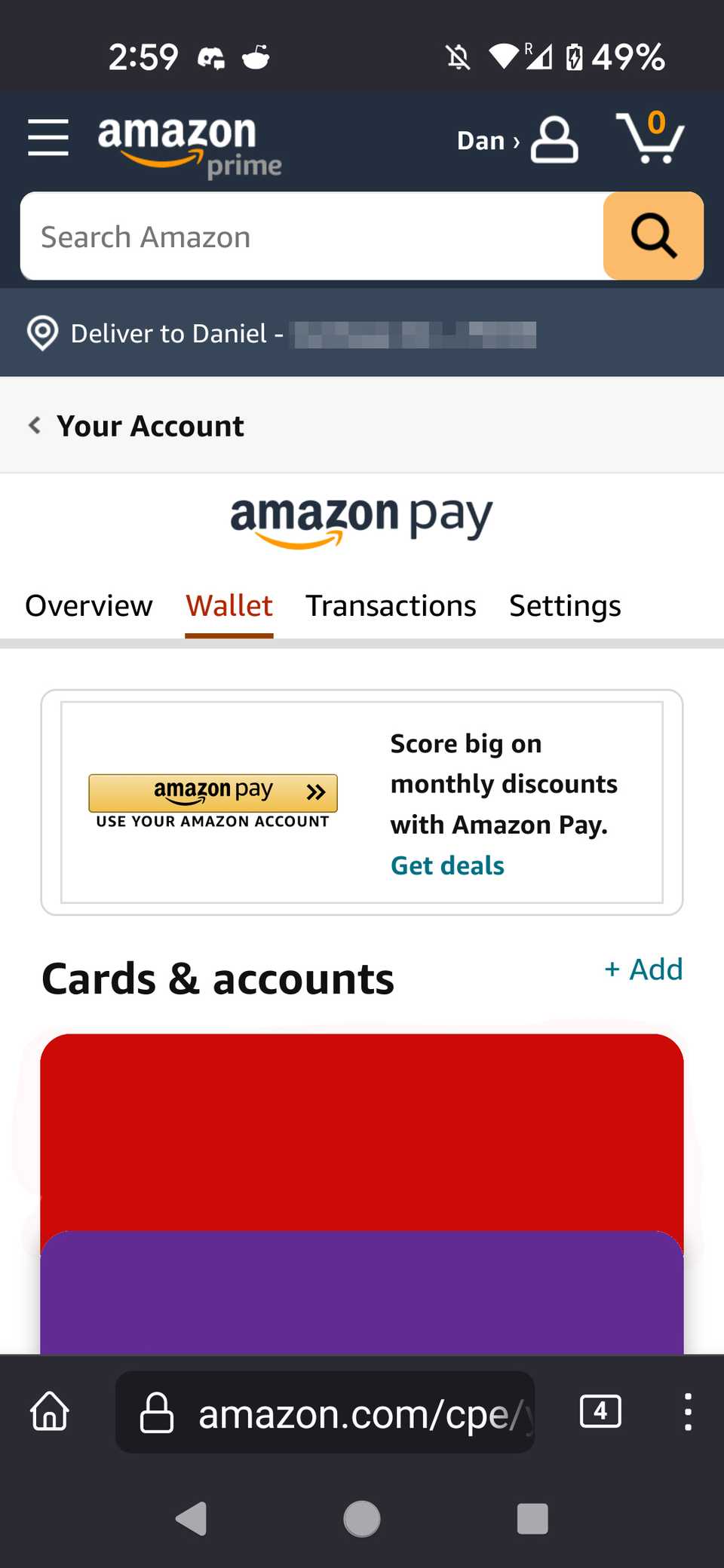
-
Sul lato destro, tocca Modificare.
-
Scorri fino alla fine della pagina e tocca Rimuovi dal portafoglio.
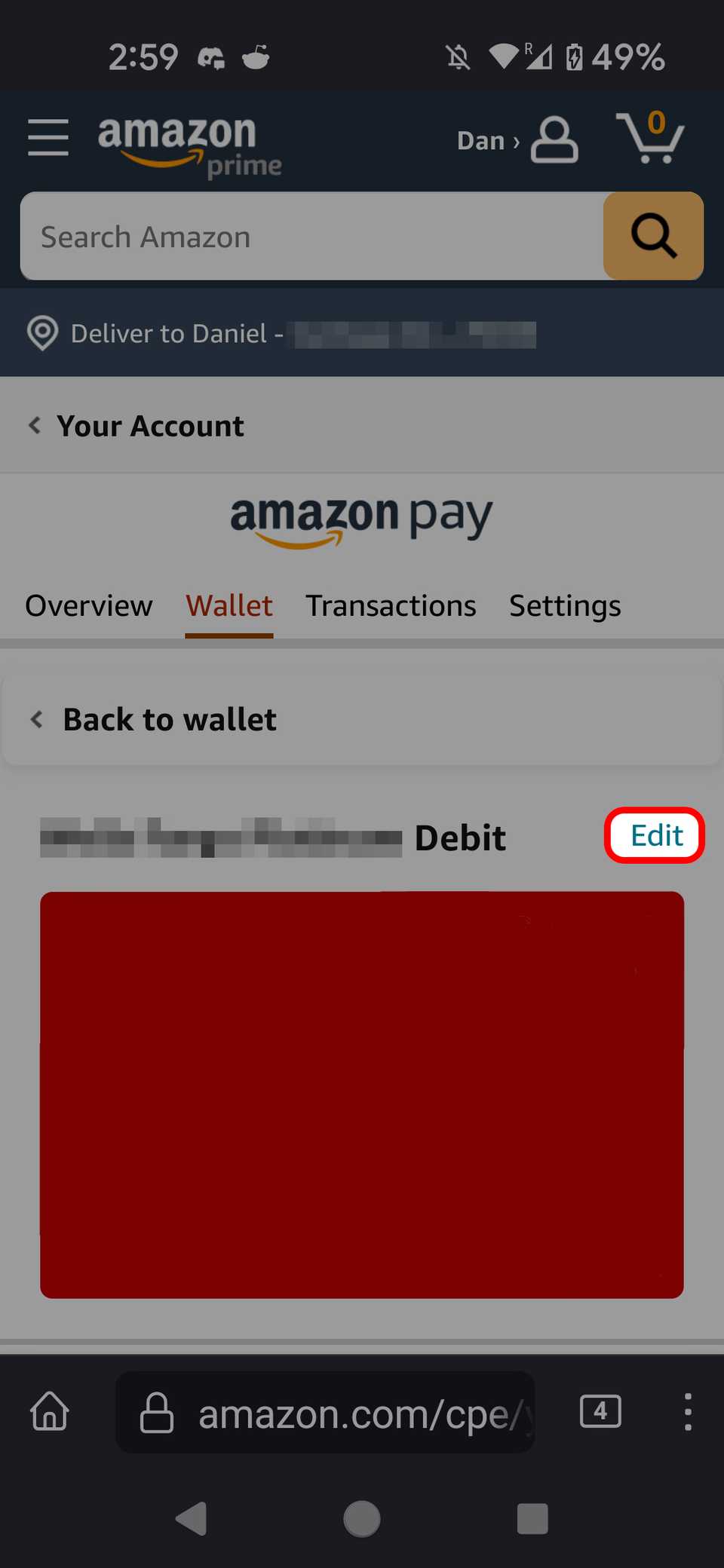
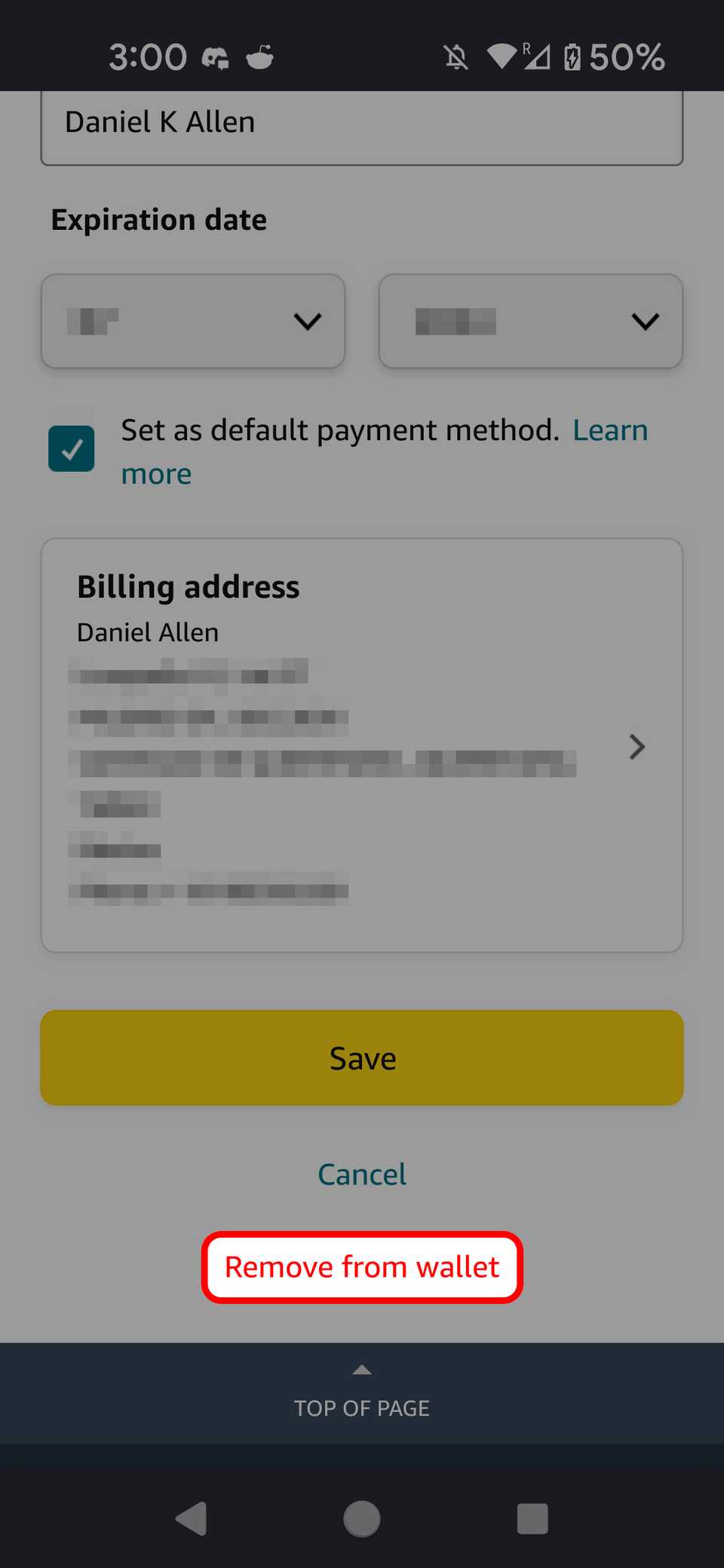
-
Nella schermata di conferma, toccare Rimuovere.
Nella parte superiore della pagina vedrai una conferma che dice: “Il tuo metodo di pagamento è stato rimosso con successo”.
Tieni traccia delle tue spese su Amazon
Rimuovere le carte scadute o non valide dal tuo account Amazon è semplice.
Conviene anche tieni sotto controllo i tuoi acquisti su Amazon sul tuo laptop o telefono. Quindi hai un’idea di come saranno le tue spese annuali entro la fine dell’anno.
Puoi anche rivedere gli acquisti precedenti o restituire gli articoli.
Se preferisci mantenere la tua lista ordinata e nascosta in un account condiviso, assicurati di farlo approfitta di Amazon Family.
Non lasciare che un account Amazon condiviso rovini regali di compleanno a sorpresa o articoli per le vacanze: Amazon dispone di strumenti per mantenere le tue informazioni private nascoste al pubblico.